Социальная сеть Instagram позволяет своим пользователям обмениваться не только фотографиями, но и видеороликами. Многие знают, что сервис довольно капризный и поэтому не принимает для публикации «что попало». А если принимает, то «сжимает» и обрезает до такой степени, что от первоначального вида клипа не остаётся и следа.
Как избежать визуальных потерь в качестве и разрешении? Всё просто: загляните в статью и найдёте рекомендации по формату и размеру видео в Инстаграм. Это позволит добавить в ленту интересный и приятный для просмотра ролик.
Какие параметры видеофайлов поддерживает Инстаграм 2019
Переходим от слов к делу: разберёмся же, какие форматы поддерживает Инстаграм, а также перечислим все системные требования социальной сети, для того чтобы вы смогли поделиться со своими фолловерами качественной новостью.
Разрешение и формат видеофайла
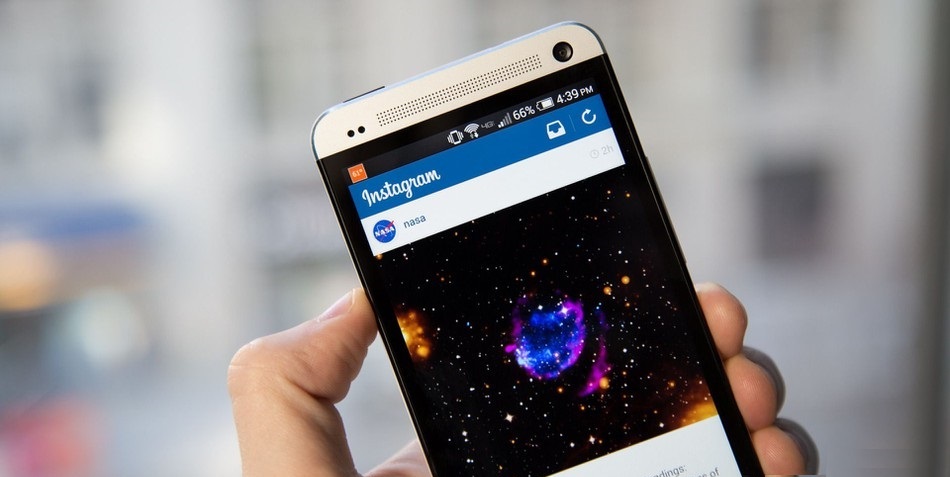
Ещё относительно недавно в Инсте планка разрешения видео была довольно стандартной – 640х640 пикселей. Сейчас же рекомендации изменились. А именно, на 2019 год:
- Соотношение сторон «картинки» ролика должно соответствовать пропорции 4:5 (1080х1350 пикселей) или 1:1 (600х600 пикселей минимум). То есть должен получиться квадрат. Также вполне реально публиковать и вертикальные видео 9:16, к примеру, для сториз и Instagram TV, но тогда клип будет занимать весь экран и до комментариев придётся листать долго вниз.
- Формат файла классический: Mp4 и mov. Первый используется на ОС Android, Windows и т.п. Второй же популярен на «яблочных» Mac. Оба имеют хорошее качество и практически ничем не отличаются друг от друга визуально.
Важно. Формат avi не поддерживается сервисом Instagram.
Битрейт и качество
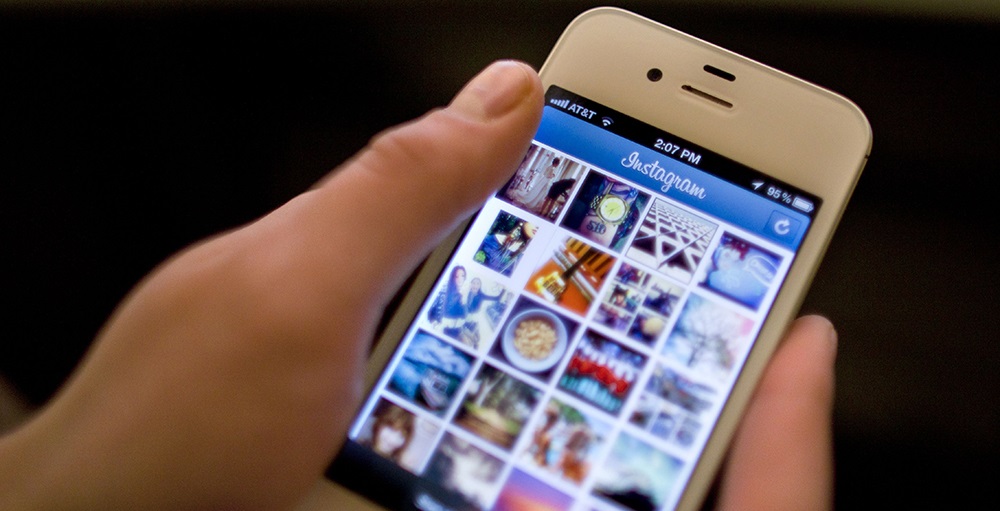
Поговорим о качестве фильмов и оптимальном для них значении битрейта. Сначала стоит отметить, что такое битрейт файла.
Битрейт – это количество информации, обрабатываемой в секунду. Его показатель отображает, насколько сильно сжат клип.
При несоответствующем формате социальная сеть уменьшает реальный битрейт до 1000 kbps, что значительно сказывается на чёткости «картинки». Максимальное разрешение и, соответственно, максимальное качество достигается при битрейте 3000 kbps и выше.
Чтобы посмотреть битрейт видеофайла на персональном компьютере нужно:
- Зайти в папку, где находится подходящий для публикации материал.
- Щёлкнуть по нему правой кнопкой мыши.
- Кликнуть на «Свойства». Перед вами появятся параметры видео.
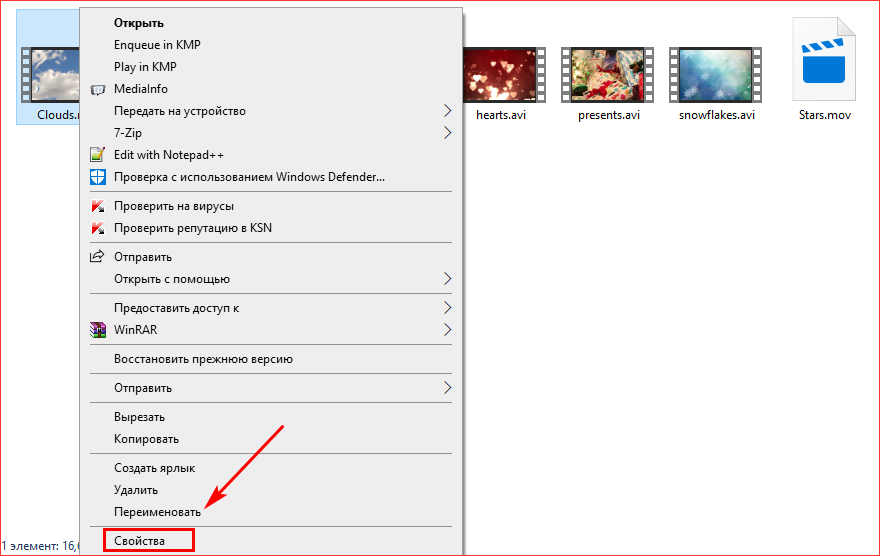
- Перейти во вкладку «Подробно».
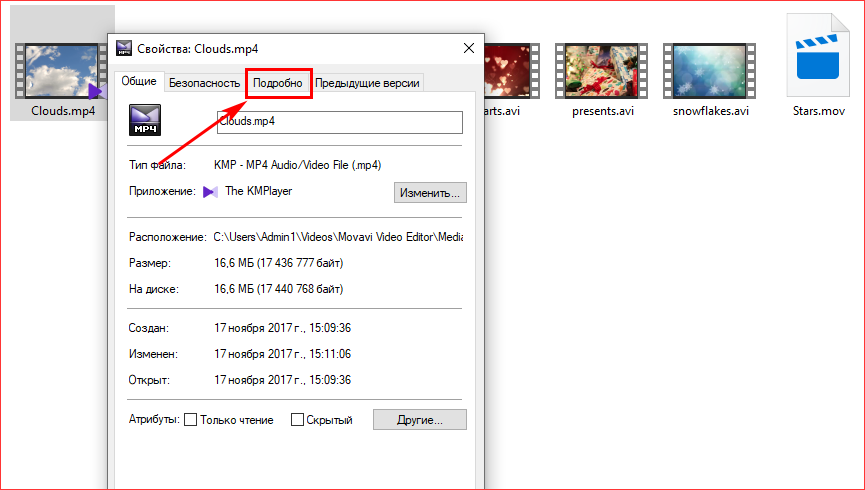
- Прокрутить страничку вниз до строки «Скорость передачи данных».
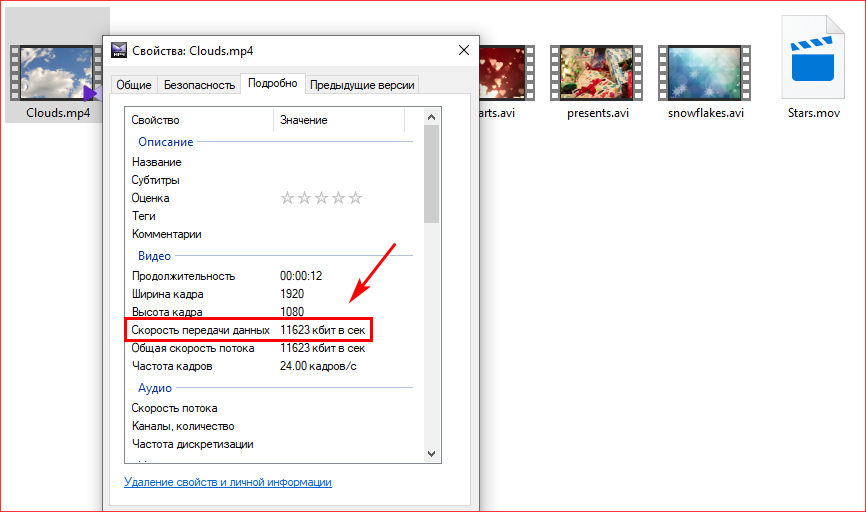
Готово. Здесь и будет нужное значение.
Полезно знать. Если параметр битрейта не сходится с показателем для Инстасети, обратите внимание на условное обозначение рядом с цифрой. Если указано в кбит/с, то переведите их в кбайт/с и всё встанет на свои места. Для этого умножьте число на 0,125.
Не менее важным моментом является и тип кодека, сжимающим информацию в видеоклипах. Для Instagram подходит исключительно h.264. Остальные чаще всего даже не прикрепляются к посту.
По качеству съёмки всё намного проще. Выкладывать в ленту можно фильмы в качестве Full HD (1080р) и меньше, например, 720р.
Продолжительность съемки
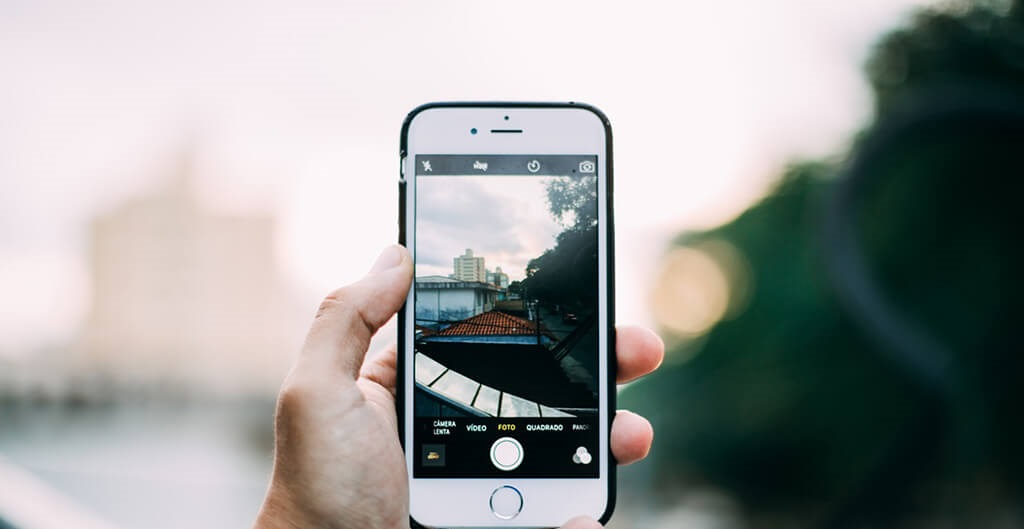
Следует обращать внимание на продолжительность видео, так как у социальной сети к этому жёсткие и однозначные требования. А именно:
- Для сторис Инстаграм принимает клипы длительностью до 15 секунд. Либо несколько клипов по 15 секунд длительностью, в общей сложности, до 1 минуты.
- Для общей ленты фильм должен заканчиваться на 1 минуте. Если использовать опцию карусель (до 10 роликов в одном посте), то – на 10 минуте.
- Для Instagram TV подходит материал длиною от 60 секунд и до 15 минут (для телефона), до 60 минут (для персонального компьютера).
Максимальный размер загружаемого видео также важен, он равен 128 мегабайтам.
Полезно знать. Если клип имеет продолжительность, не соответствующую указанным параметрам, например, при публикации в ленту 2-минутного файла, то система попросту обрежет его до заданных 60 секунд.
Как обрезать видео под параметры без потери качества
Если отснятый вами материал не подходит под стандарт соцсети Instagram, то нужно его вручную «подстроить». Это можно сделать при помощи:
- специальных расширений или онлайн-сервисов на компьютере;
- вспомогательных утилит на мобильном телефоне.
Поменять формат видео для Инстаграм и обрезать его на части через ноутбук или ПК можно через приложение Movavi. Для этого:
- Установите редактор и запустите его.

- Тапните на «Редактирование видеофайла».
- Щёлкните «Импорт» и перетащите клип в нижнюю дорожку.
- Поставьте бегунок на ту часть, которую нужно разделить.
- Кликните на значок «ножницы».
- Сохраните результат при помощи кнопки «Экспорт».
- Зайдите в раздел «Конвертация видео».
- Выберите нужный формат и закончите процедуру кнопкой «Конвертировать».
Готово. Теперь рассмотрим то же самое, только на смартфоне Android и iOS. Для этого скачайте через Google Маркет или AppStore программу InShot. Инструкция:
- Нажмите на кнопку «Видео».
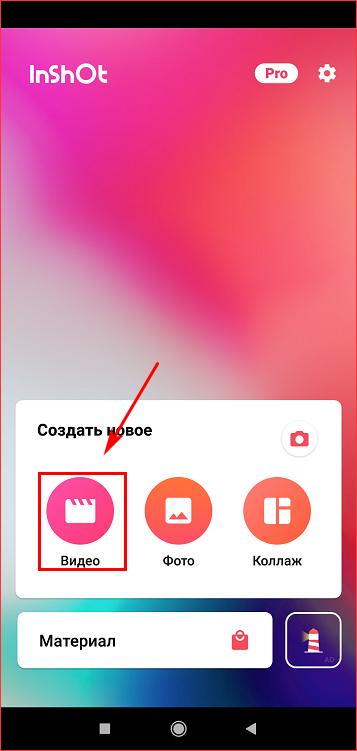
- Разрешите доступ к библиотеке вашего устройства.
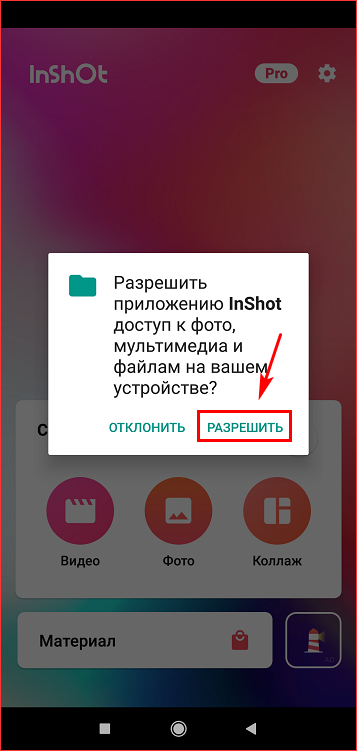
- Перенесите подходящую съёмку из галереи в редактор.
- Выберите инструмент «Обрезать» и отметить область, которую хотите выделить из основного времени.
- Тапните на «Холст» и задайте необходимое соотношение сторон. Можно щёлкнуть на иконку Инстасети и автоматически «подогнать» картинку под норму.
- Загрузите результат на телефон. Не забудьте, что сохранять желательно с отметкой «Качество видео – максимальное».
Полезно знать. InShot ставит водяной знак, который можно убрать за 149 рублей.
Возможные проблемы и решения

Теперь рассмотрим основные проблемы, которые могут возникнуть при работе с Инстой:
- Инстаграм не поддерживает видео. Скорее всего, версия вашего приложения сильно устарела. Попробуйте зайти в Маркет и обновить её. Если это не помогло, то дело может быть уже в операционной системе – всё в той же старой версии. Перейдите в настройки и загляните в раздел «Обновление системы».
- Появляется зелёный экран вместо фильма. Воспользуйтесь встроенным в смартфоне клинером и очистите кэш, а также прочий системный мусор.
- Отсутствует звук. Причина может быть в том, что его и не было изначально либо стоит крестик на иконке с динамиком. Снимите запрет и всё заработает.
- Нельзя перемотать на нужное место. К сожалению, это не ошибка, так задумано самой программой Instagram.
Если проблема не решается, сообщите о ней в техническую поддержку соцсети. Это можно сделать через настройки в разделе «Справка».
Вот и разобрались, какое видео можно загрузить в Инстаграм. Следуйте заданным техническим параметрам и тогда ваш клип будет обязательно радовать ваших фолловеров.






